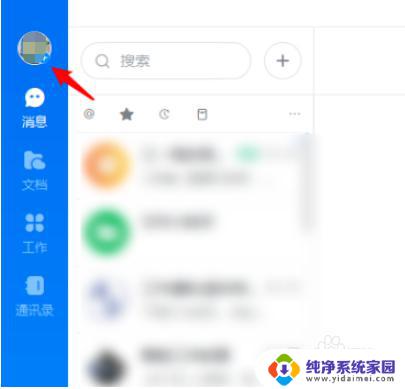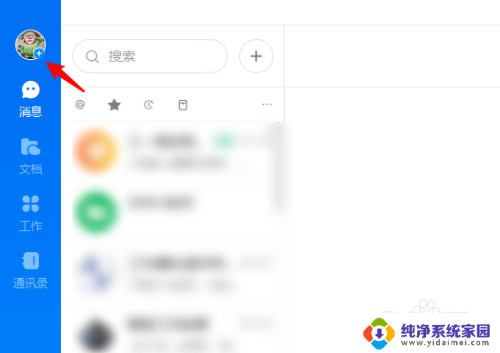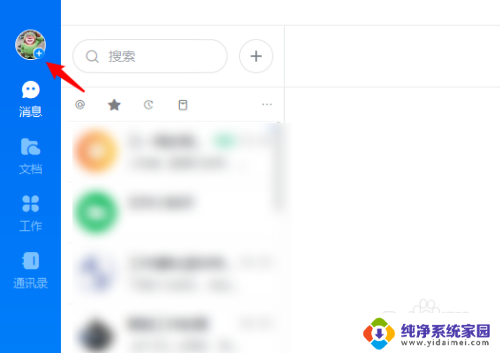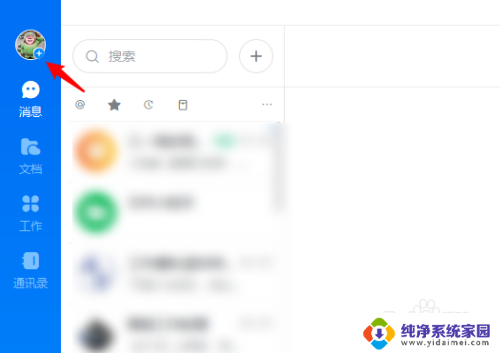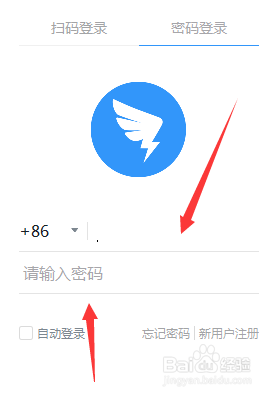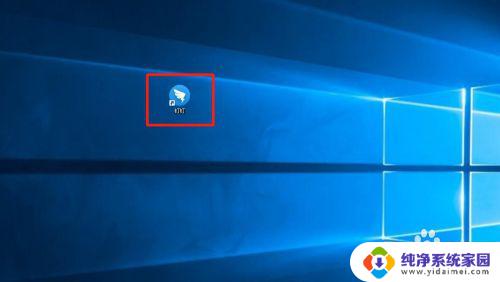钉钉取消自动登录 钉钉如何取消自动登录
更新时间:2023-10-09 12:53:49作者:xiaoliu
钉钉取消自动登录,近日钉钉宣布取消自动登录功能,引起了广泛关注,作为一款广受欢迎的企业通讯工具,钉钉的取消自动登录举措引发了人们对于个人信息安全的关切。自动登录功能的取消意味着用户必须手动输入账号和密码才能登录,这一举措或许在某种程度上提升了安全性,但同时也增加了用户的操作步骤。钉钉如何取消自动登录?本文将针对此问题进行深入探讨,帮助用户了解如何取消自动登录功能,从而更好地保护个人账号安全。
具体方法:
1.打开电脑,登录钉钉后,点击左上方的个人头像。
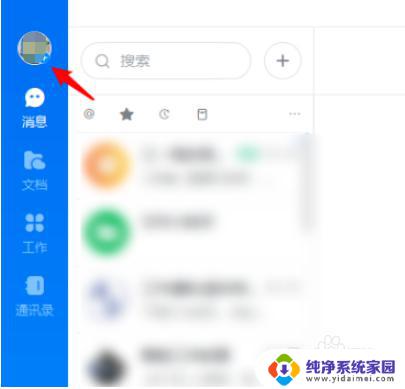
2.点击下方的系统设置的选项。
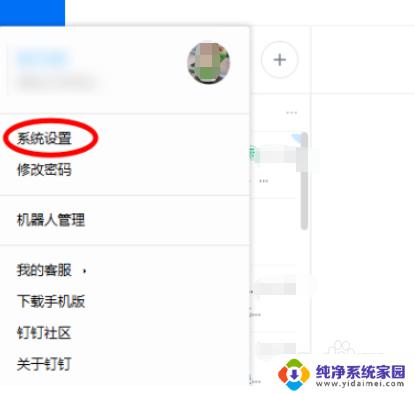
3.点击开机自启动的开关将其关闭。
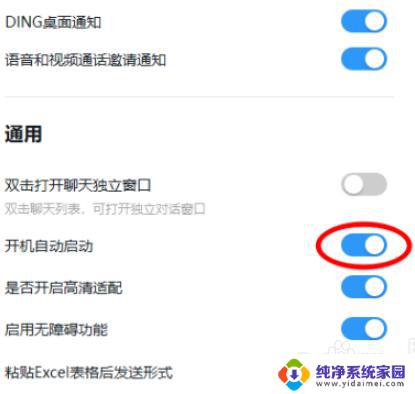
4.关闭后,再次点击头像,选择切换账号。
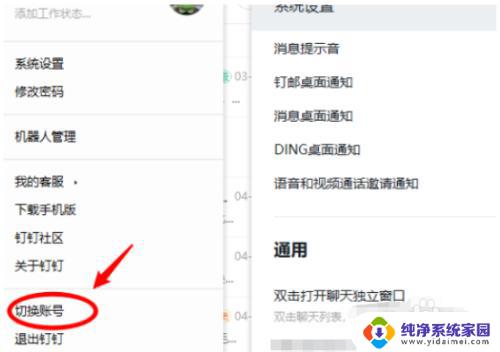
5.点击后,即可退出当前账号的登录。在下次使用时就不会自动登录钉钉。
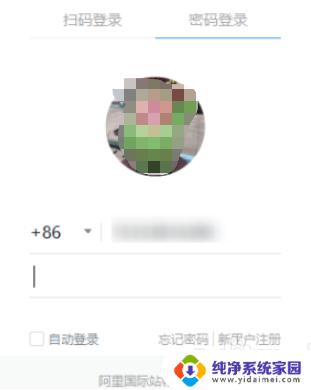
以上是钉钉取消自动登录的全部内容,如果您还不理解,请按照我们的方法进行操作,我们希望这可以帮助到您。